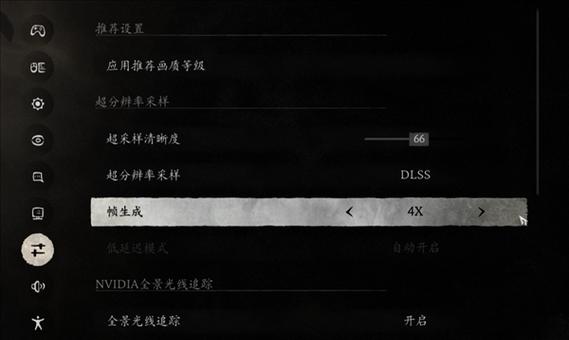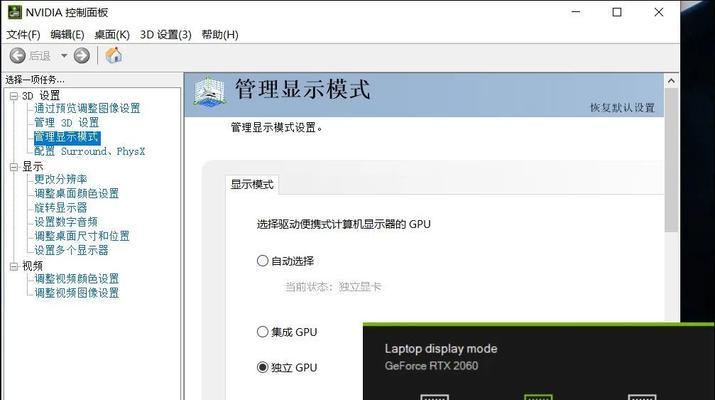随着科技的进步和游戏需求的提升,越来越多的电脑爱好者开始关注硬件的升级与维护。显卡和风扇作为电脑硬件中最为关键的部分之一,正确拆卸和保养对于延长其使用寿命至关重要。本文将详细介绍如何正确拆卸显卡和风扇,并提供一系列保养技巧,帮助您维护电脑硬件性能。
如何正确拆卸显卡
显卡的拆卸看似简单,实则需要小心谨慎,以防止损坏显卡或主板。以下是拆卸显卡的详细步骤:
1.断开电源并做好防静电措施
断开电源:关闭电脑并拔掉电源线,防止静电对硬件造成损害。
防静电手腕带:佩戴防静电手腕带或在非导电表面上操作,以避免静电对显卡造成损害。
2.打开电脑机箱
卸下机箱盖:确保在平坦稳定的环境中操作。打开电脑机箱盖,露出内部硬件。
3.卸下固定显卡的螺丝
螺丝位置:找到固定显卡的螺丝,通常位于显卡插槽两侧或上方。
卸除螺丝:使用适当的螺丝刀卸下螺丝,并放置在安全的地方。

4.松开显卡的扩展槽锁扣
解锁扩展槽:显卡下方通常有一个或两个锁扣,轻轻按下这些锁扣,使显卡从扩展槽中松动。
5.缓慢拔出显卡
拔显卡:确保风扇电源已经拔掉,然后缓缓拔出显卡。注意不要弯曲显卡,保持水平操作。
6.检查并清理显卡接触点
清理金手指:使用柔软的无尘布轻轻擦拭显卡的金手指部分,确保没有灰尘和氧化现象。

如何正确拆卸风扇
风扇的拆卸也不容忽视,尤其对于那些需要清洁或更换的风扇。以下是正确拆卸风扇的步骤:
1.断电并做好防静电
重复显卡拆卸步骤1:同样需要断开电源并采取防静电措施。
2.找到风扇的电源接口
电源接口:在主板或显卡上找到风扇的电源线接口。
3.拔掉电源线
拔掉风扇线:小心拔出风扇的电源线,避免损坏接口。
4.松开风扇固定螺丝
螺丝位置:风扇通过螺丝固定在散热器或机箱上。
卸除螺丝:使用螺丝刀松开并卸下固定螺丝。
5.缓慢取出风扇
取出风扇:在确保不伤及导热管或其他部件的情况下,轻轻将风扇从散热器上取下。
6.清理风扇和散热器
清洁灰尘:使用压缩空气或软毛刷清除散热器和风扇上的灰尘。

显卡和风扇的保养技巧
拆卸完显卡和风扇后,合理的保养也是关键,以下是一些实用的保养技巧:
1.定期清理灰尘
频率:建议每三个月进行一次电脑内部的清理工作。
工具选择:使用压缩空气罐和软毛刷来清理灰尘,避免液体清洁剂的使用。
2.确保良好的通风
散热重要性:良好的通风环境对于电脑硬件的散热至关重要。确保电脑机箱内的风扇工作正常,无遮挡。
3.检查导热膏的干湿状态
导热膏更换:导热膏随着时间的推移会干裂,影响导热效率。建议每半年或一年更换一次导热膏。
4.硬件升级
性能匹配:在升级显卡时,确保风扇或散热器能够满足新显卡的散热需求。
5.避免长时间高负荷运行
保护措施:避免长时间运行大型游戏或进行高负荷工作,以免加速硬件老化。
通过以上步骤和技巧,您可以更加轻松地拆卸和保养显卡及风扇。综合以上,记住正确的拆卸方法和定期的保养能够帮助您最大限度地保持硬件的良好性能,延长使用寿命。